Cómo habilitar el modo de usuario invitado para compartir su Vision Pro con otros
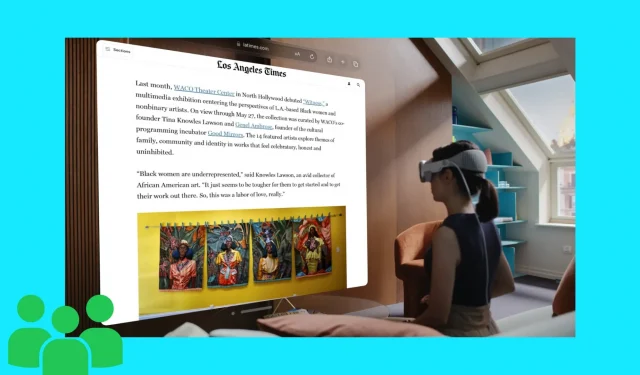
En este tutorial, le mostraremos cómo utilizar el modo de usuario invitado para compartir sus auriculares Apple Vision Pro con sus familiares, amigos y colegas. Puedes optar por permitirles usar todas las aplicaciones o solo algunas seleccionadas.
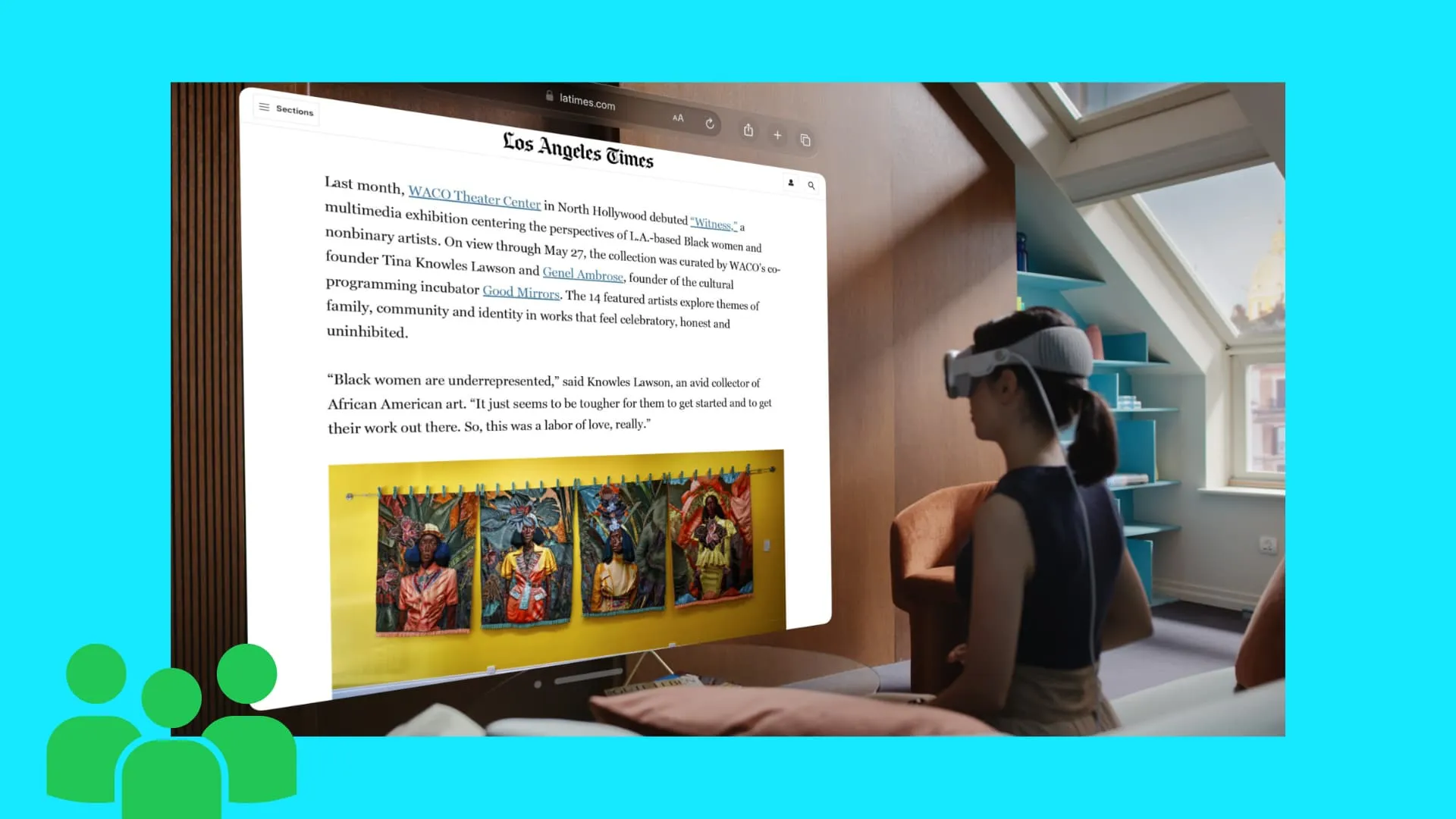
Cómo permitir que otras personas utilicen tu Apple Vision Pro
Implica cuatro pasos principales de principio a fin. Pero antes de comenzar, asegúrese de haber configurado un código de acceso en su Vision Pro. Es probable que ya hayas hecho esto al configurarlo. Pero si no, ve a la aplicación Configuración > ID óptico y contraseña para agregar uno.
Paso 1: elija lo que desea permitir en el modo de usuario invitado
Cuando comparte su Vision Pro con otras personas, puede:
1. Permítales usar todas sus aplicaciones instaladas : este es un buen enfoque si comparte su Vision Pro con personas de confianza como sus hermanos o su cónyuge.
Importante: Permitir el acceso a todas las aplicaciones significa que esta persona puede ver tus mensajes, fotos, correos electrónicos, historial de navegación de Safari, eventos del calendario, datos de iCloud, listas de reproducción de música y casi todo lo demás. Sin embargo, incluso si permite todas las aplicaciones y servicios durante la sesión de invitado, elementos confidenciales como su ID de Optic , Apple Pay, EyeSight y Persona no están disponibles para el usuario invitado.
2. Permítales usar solo las aplicaciones abiertas seleccionadas : este es el camino a seguir si no desea que el usuario invitado husmee en aplicaciones confidenciales. Puede resultar adecuado para compartir su Vision Pro con personas como compañeros de oficina o su hijo.
- Si desea permitir solo unas pocas aplicaciones seleccionadas, debe abrir esas aplicaciones en su Apple Vision Pro.
- Si una aplicación que no desea que esté disponible en el Modo Invitado ya está abierta, asegúrese de cerrarla . Consejo: presione Digital Crown para volver a centrar la vista si las ventanas de su aplicación están dispersas por todas partes.
Importante: el usuario invitado utilizará su cuenta dentro de las aplicaciones abiertas. Por ejemplo, imagina que permites aplicaciones de música y TV para la sesión del usuario invitado. Ahora, esa persona utilizará sus cuentas/suscripciones de Apple Music y TV. Pueden ver todas tus listas de reproducción, historial y demás.
Paso 2: active el modo invitado
1) Abra el Centro de control en su Apple Vision Pro mirando hacia arriba y tocando el ícono de flecha hacia abajo .
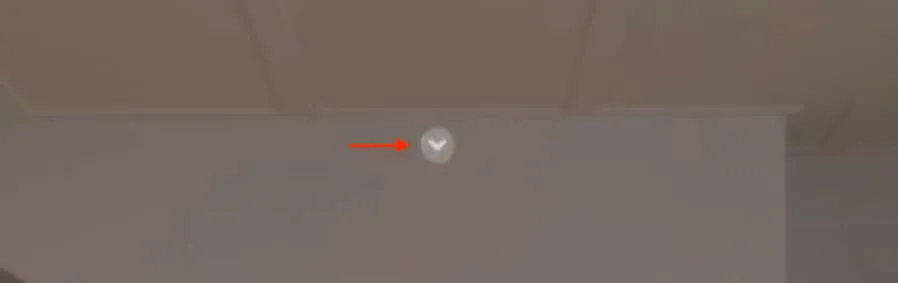
2) Toque el botón Centro de control para revelar opciones adicionales.
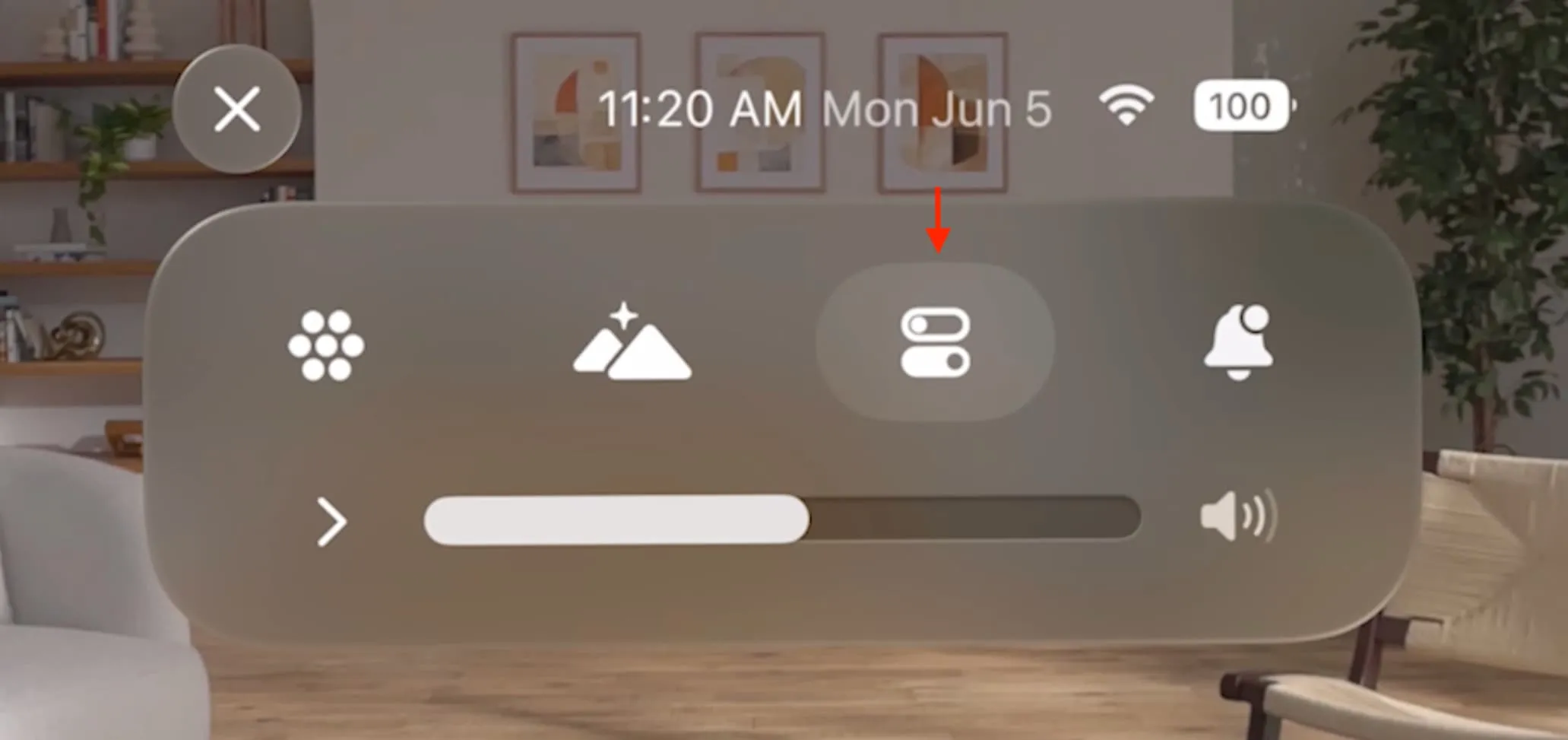
3) Seleccione la opción Usuario invitado .
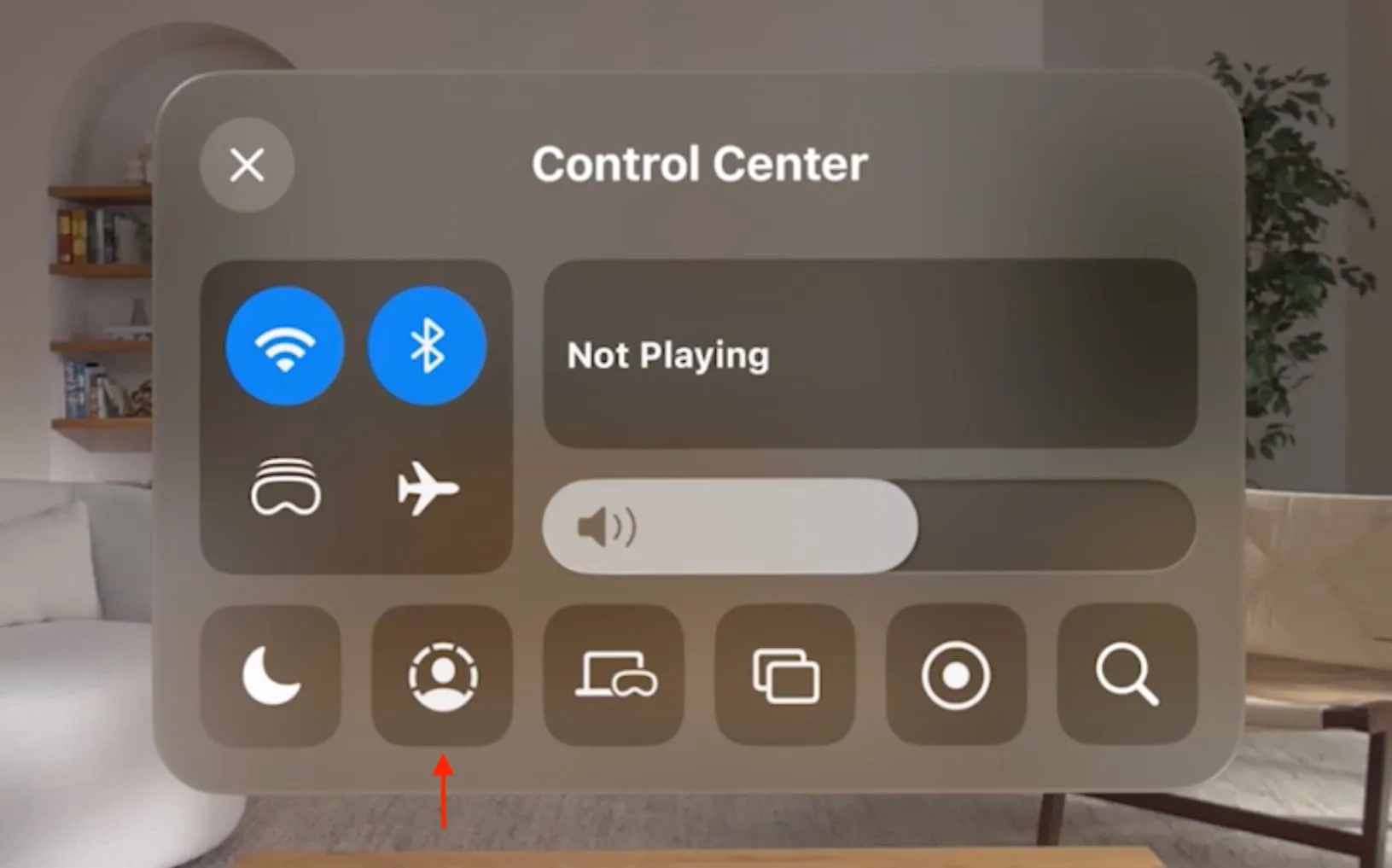
4) Toque el mosaico Aplicaciones permitidas en la pequeña ventana de Usuario invitado que se abre.
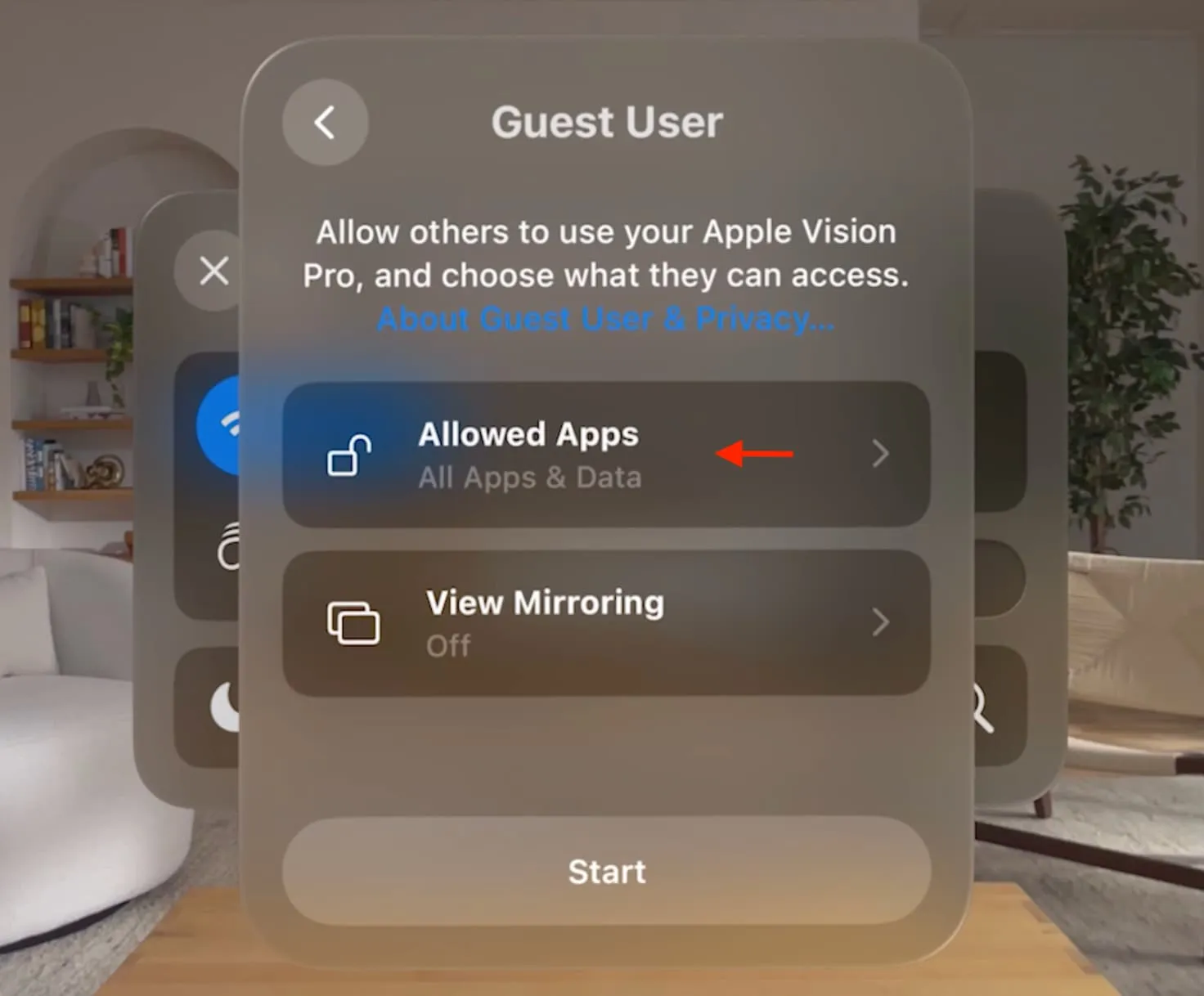
5) Ahora, elija si desea permitir todas las aplicaciones durante esta sesión de usuario invitado o solo las aplicaciones que están abiertas .
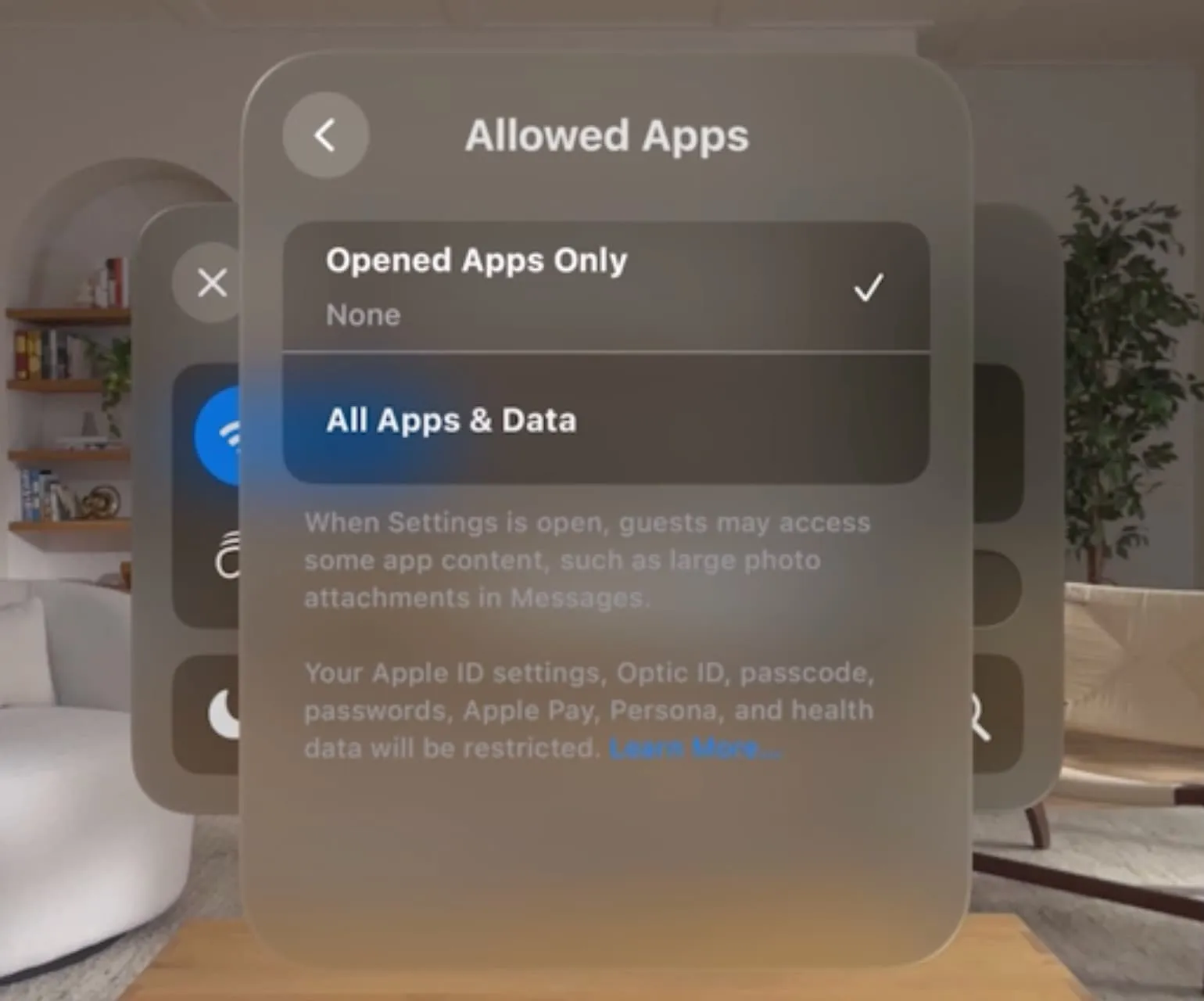
6) Opcional: ¿Quiere ver qué está haciendo el usuario invitado en su Vision Pro después de entregárselo? Toque el botón Atrás y luego presione Ver espejo . Ahora, selecciona tu iPhone, iPad, Mac, Apple TV u otro dispositivo AirPlay como tu televisor inteligente. Si necesita ayuda, consulte nuestro tutorial sobre cómo reflejar su vista Vision Pro en una pantalla externa .
7) Presione Inicio para activar la sesión de Usuario Invitado.
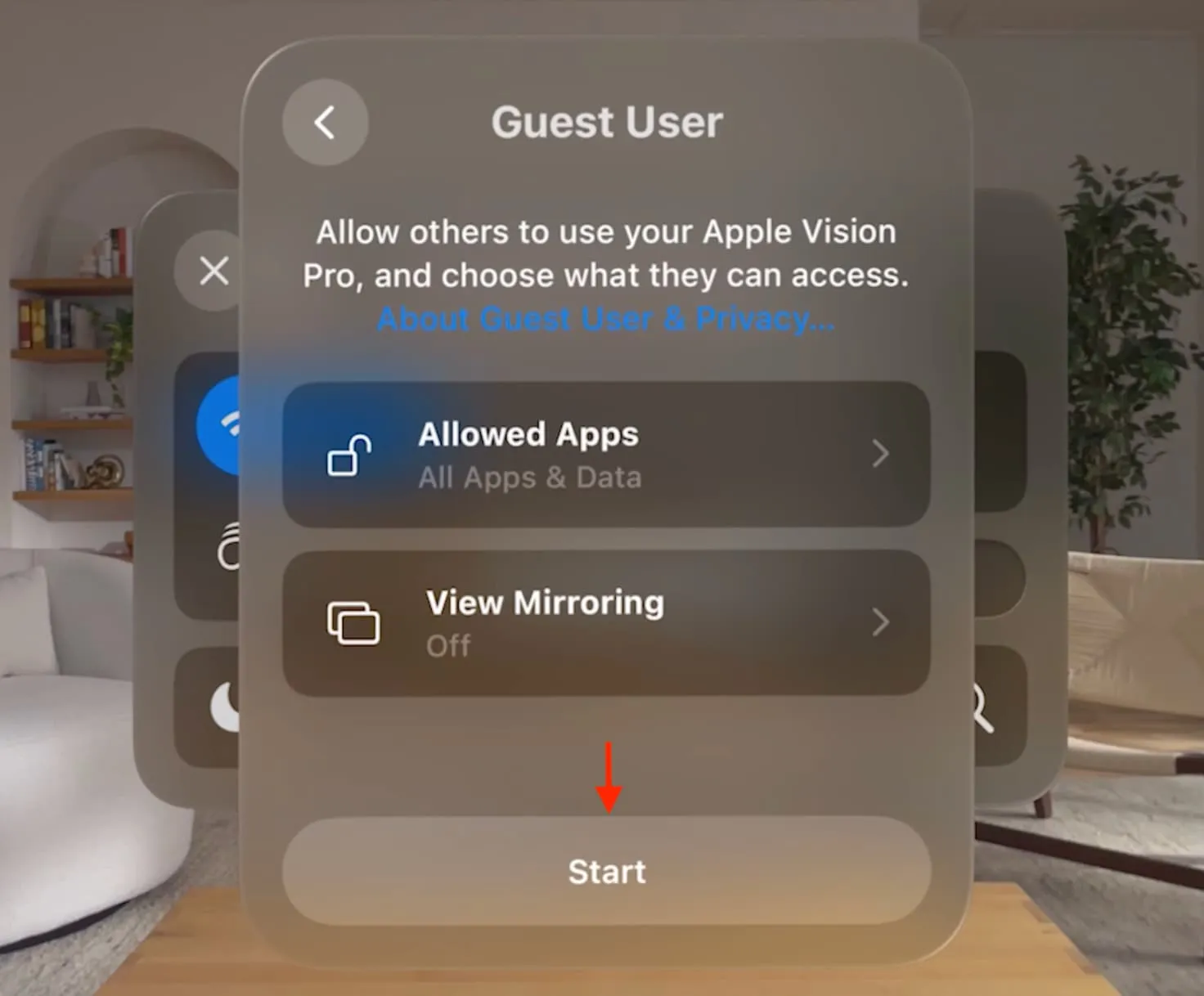
Paso 3: Deje que el nuevo usuario finalice la configuración de ojos y manos
Después de iniciar el modo de usuario invitado, quítese el Vision Pro de la cara y entrégueselo al usuario invitado. Asegúrese de que se lo pongan en la cara dentro de los próximos 5 minutos. Si no lo hace en 5 minutos, saldrá automáticamente del Modo Invitado y su Vision Pro quedará bloqueado detrás de su contraseña para proteger sus datos.
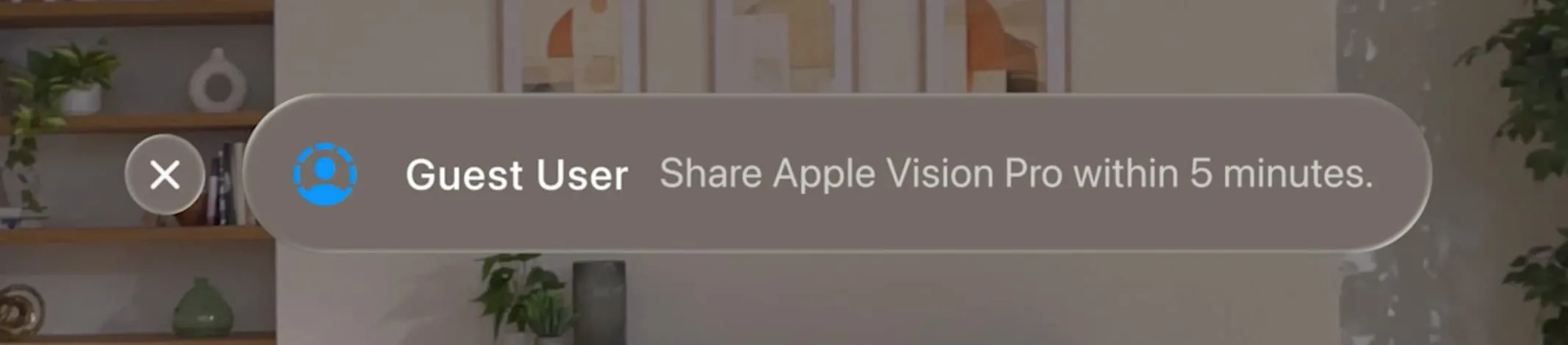
Una vez que el usuario invitado se coloca los auriculares en la cara, se le puede pedir que presione y mantenga presionada la Digital Crown hasta que las pantallas se alineen.
Después de eso, el huésped debe completar la configuración de ojos y manos para que las cámaras a bordo puedan usar con precisión sus ojos y manos para registrar la entrada.
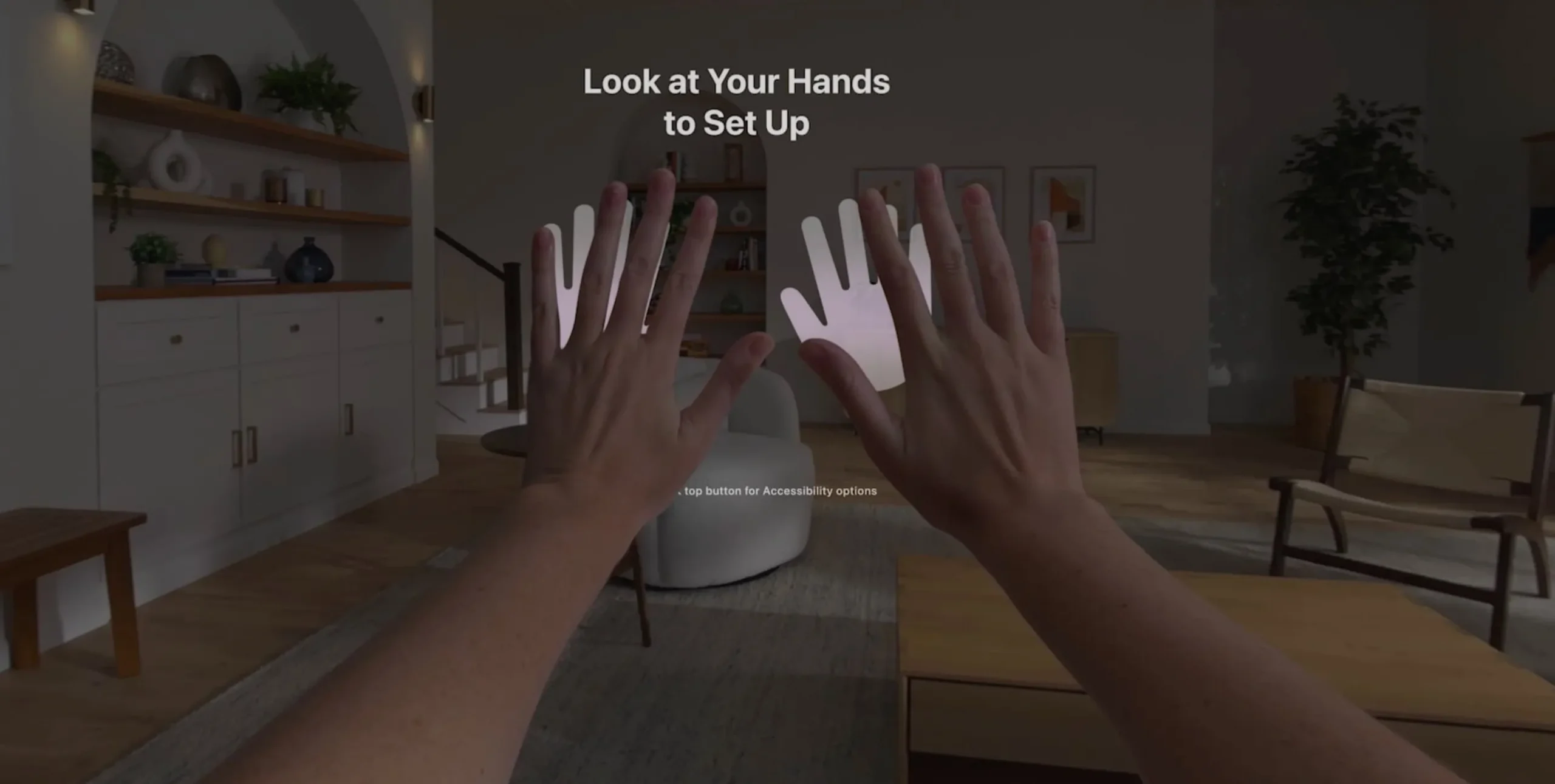
Una vez hecho esto, el usuario invitado podrá utilizar su Vision Pro. Dependiendo de lo que elijas permitir, pueden tener acceso a todas tus aplicaciones o solo a las que habías abierto.
Paso 4: Finalizar el modo de usuario invitado
Una vez que finaliza el modo de invitado, su Apple Vision Pro olvidará automáticamente la configuración de ojos y manos de esa persona y volverá a su configuración de manos y ojos. Para detener la sesión del Usuario Invitado:
- Pídale a la persona que se quite los auriculares Vision Pro de la cara y automáticamente finalizará la sesión del invitado.
- La persona también puede ir al Centro de control de Vision Pro , tocar el botón Centro de control , presionar el ícono de Usuario invitado y luego tocar Finalizar sesión .
Limitaciones de compartir su Vision Pro con otras personas
- Los invitados deben pasar por los ojos y las manos configurados cada vez que quieran utilizar su Vision Pro. Actualmente, la configuración de ojos y manos de otra persona no se puede guardar para su uso futuro. Esto resulta molesto para los miembros de la familia que quieren reutilizar los auriculares con regularidad.
- A diferencia de Mac, donde las cuentas separadas no tienen acceso a las cuentas y datos de sus aplicaciones, en Vision Pro, el usuario invitado usa sus suscripciones de aplicaciones y accede a los datos de sus aplicaciones existentes o los agrega. Esto lo convierte en un dispositivo deficiente para compartir con personas en las que no confía plenamente.
- Los Light Seals tienen una forma que se adapta a tu rostro. Otras personas, como sus hijos, pueden tener una experiencia inferior ya que es posible que la luz exterior no esté bloqueada por completo. Puede comprar Sellos de Luz adicionales para los miembros de su familia, cada uno con un costo de $199 .
¿Se pueden crear cuentas de usuario independientes en Vision Pro?
Apple Vision Pro no le permite crear perfiles o cuentas independientes para otras personas como su cónyuge, hijos, hermanos, amigos, trabajadores de oficina, etc. Este comportamiento difiere de su competidor Meta Quest, que permite hasta tres cuentas adicionales o una Mac, donde puedes crear varias cuentas de usuario separadas .
Con todo, Apple Vision Pro es como un iPhone o iPad en el sentido de que está destinado a ser utilizado principalmente por una sola persona. Sin embargo, a diferencia de los dispositivos iOS, tiene un Modo Invitado que te permite compartir el dispositivo con otras personas.
Información adicional: la función iPad compartido permite que diferentes personas de una escuela u organización utilicen un iPad con 32 GB o más de almacenamiento interno. Por ahora, Apple Vision Pro no tiene esta opción.
¿Qué pasa si simplemente le entrega su Vision Pro a otra persona?
En algunos casos, simplemente entregar los auriculares a otras personas con su cuenta de usuario puede funcionar. Pero las personas han sentido que cuando entregas tu Vision Pro a otras personas, pueden tener dificultades con los gestos con los ojos y las manos , que son esenciales para interactuar con el software visionOS. Sin un seguimiento ocular y manual adecuado, no pueden hacer mucho ni disfrutar la experiencia.
El modo de usuario invitado soluciona este problema. Cuando lo activa, la otra persona debe realizar una configuración completa de ojos y manos. Después de eso, podrán navegar por el espacio virtual con precisión.
Más sobre Visión Pro:
Deja una respuesta